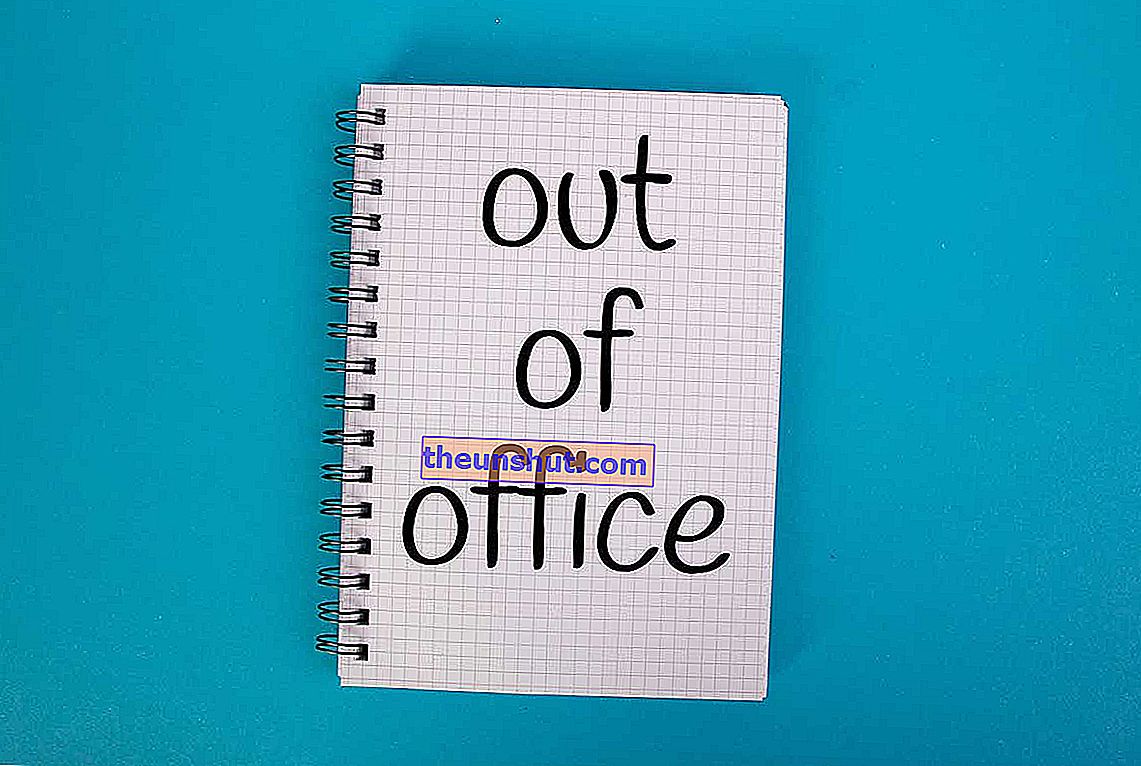
Vine vara și majoritatea oamenilor, în ciuda acestui an ciudat pe care îl trăim, își doresc cu adevărat să plece în vacanță. Dacă lucrați într-un birou, cu siguranță aveți obiceiul de a pune un mesaj „în afara biroului” atunci când plecați în vacanță pentru a anunța colegii sau chiar pentru a îndruma persoanele care vă cer colegilor de departament. Dar, știați că, dacă lucrați cu un cont Gmail, puteți pune și un mesaj în vacanță sau în afara biroului? Se poate face și este foarte simplu.
Acest lucru poate fi foarte util dacă sunteți independent sau dacă compania pentru care lucrați pur și simplu nu folosește propriul sistem de e-mail. Așadar, vă vom spune cum puteți pune un mesaj de vacanță sau un mesaj în afara biroului în Gmail . Acest lucru vă va permite să nu fiți atent la e-mail și să răspundeți în timpul vacanței, deoarece oricine vă trimite un e-mail va ști că nu sunteți disponibil.
Răspuns automat pentru absență sau vacanță în Gmail
Dacă nu veți folosi contul dvs. Gmail pentru o perioadă de timp (de exemplu, dacă plecați în vacanță sau nu veți avea acces la Internet pentru câteva zile), puteți configura un răspuns pentru a anunța automat pe alții că nu veți putea comunica cu ei imediat . Când cineva îți trimite un mesaj, va primi un e-mail automat care conține mesajul pe care alegi să-l introduci în răspunsul tău automat.
Vom revizui cum putem pune acest răspuns automat atât de pe computer, cât și de pe un telefon Android sau iPhone. Este foarte simplu, deci va dura doar câteva minute și vă veți lăsa contul pregătit, astfel încât niciunul dintre contactele dvs. să nu rămână fără răspuns în timpul vacanței.
Cum se activează răspunsul automat din Gmail pentru computer
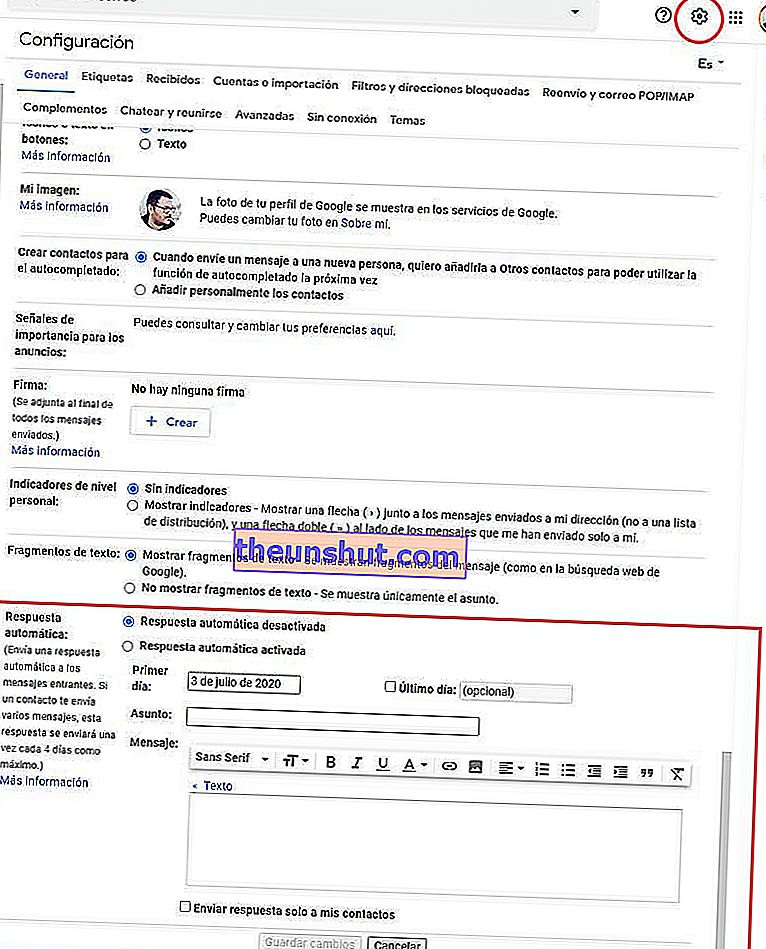
Dacă aveți de gând să configurați răspunsul automat de pe computer, primul lucru pe care ar trebui să-l faceți este să introduceți Gmail și să accesați Setări (unelte din dreapta sus). Odată ajuns aici, coborâți aproape în partea de jos a ecranului și veți vedea opțiunea „Răspuns automat”.
Odată ajuns aici, trebuie să completăm prima zi și ultima zi pentru ca răspunsul automat să fie activ. De asemenea, subiectul și mesajul pe care doriți să îl primească oamenii care vă scriu . De asemenea, putem permite ca răspunsul automat să ajungă doar la contactele noastre, împiedicând astfel sistemul să răspundă la toate tipurile de e-mailuri (publicitate, magazine etc.). Odată ce configurarea este terminată, va trebui să facem clic doar pe „Salvați modificările” și o vom avea.
Cum se activează răspunsul automat din Gmail pe Android și iOS
O altă opțiune este configurarea răspunsului automat din aplicația Gmail pentru Android sau iOS . Desigur, trebuie să avem în vedere că mesajul pe care îl configurăm pe mobil va fi trimis și atunci când primim e-mailuri de pe computer, deoarece acesta este configurat la nivel de server, nu la dispozitiv.
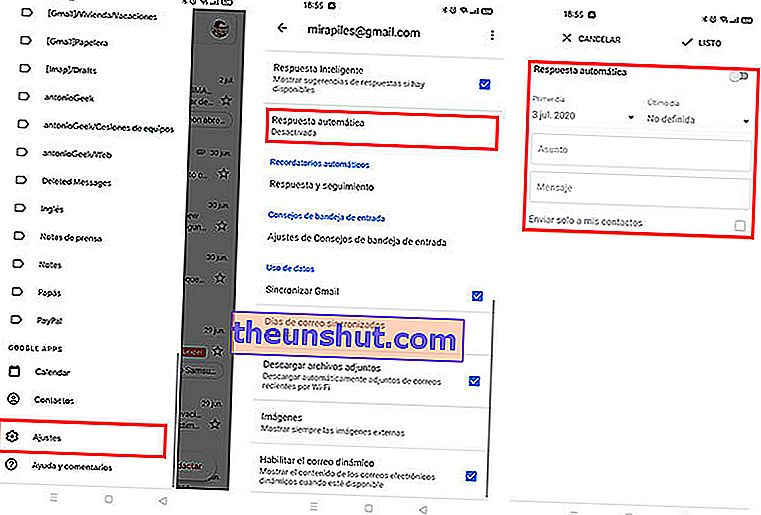
Pentru a configura mesajul cu telefonul mobil trebuie doar să intrăm în aplicația Gmail și să facem clic pe cele trei dungi orizontale din stânga sus . Aici alegem opțiunea Setări și odată ce intrăm în setări selectăm „Răspuns automat”.
Se va deschide o altă pagină care ne arată un sistem de configurare foarte asemănător cu cel al computerului. Aici putem defini perioada în care răspunsul automat va fi activ, subiectul și mesajul pe care dorim să îl trimitem. De asemenea, putem selecta, ca și pe computer, care să trimită mesajul doar din birou sau în vacanță la contactele noastre . Acest lucru ne va permite să restrângem destinatarii mesajului.
Și gata, cu acești pași simpli veți avea un răspuns automat configurat pentru vacanța dumneavoastră. În acest fel nimeni nu va crede că îi ignorați.
